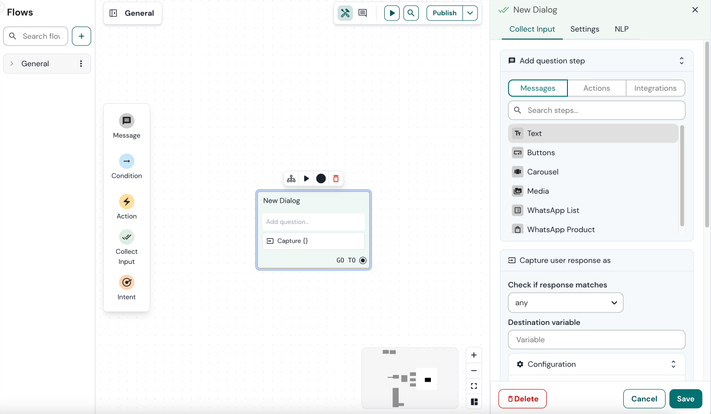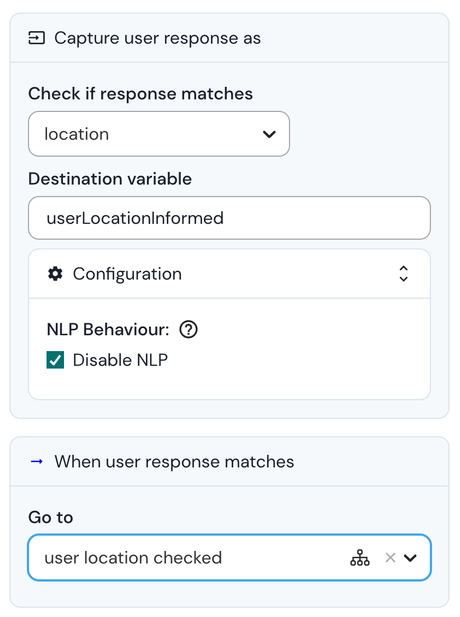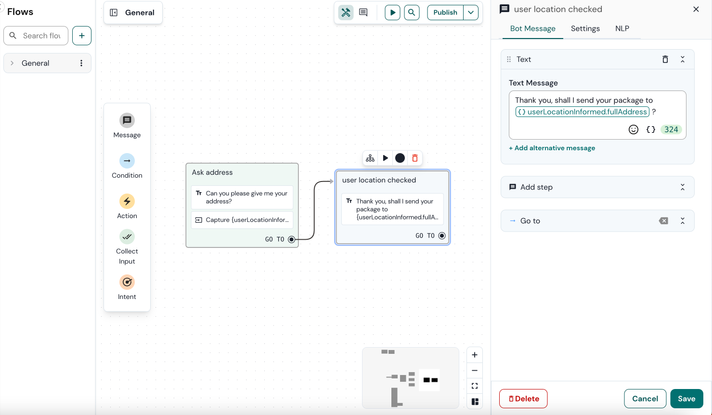- Sinch Community
- More topics
- Engage Classic
- Chatbot
- [Neuer Botbuilder] Collect Input
- Subscribe to RSS Feed
- Mark as New
- Mark as Read
- Bookmark
- Subscribe
- Printer Friendly Page
- Report Inappropriate Content
Mit der Funktion Collect Input werden Informationen vom Benutzer gesammelt. Es wird geprüft, ob die Informationen mit einer bekannten Variable übereinstimmen. Variablen können bekannt sein, wenn der Benutzer bereits geantwortet hat oder wenn eine frühere Entität denselben Variablennamen hatte. Wenn die Variable einen Wert hat, fährt der Bot mit dem nächsten angegebenen Dialog fort. Wenn nicht, stellt er die Frage im Sammeldialog.
Bot-Nachricht zur Sammlungseingabe hinzufügen
Ähnlich wie beim Nachrichtenblock findest Du im Abschnitt Step hinzufügen verschiedene Optionen wie Nachricht, Buttons, Karussell, WhatsApp-Liste und Medien.
Erfassen von Eingaben ohne Validierung der Antwort
Wenn Du dich dafür entscheidest, die Antworten nicht zu validieren, werden die über den Eingabeblock Collect input gesammelten Informationen als korrekt angesehen, unabhängig davon, was der/die Kund:in antwortet.
Um die Validierung zu überspringen, brauchst Du in der Dropdown-Liste Prüfen, ob Antwort übereinstimmt nicht 'any' zu wählen. Gebe in das Feld Zielvariable den Variablennamen ein (z. B. Name).
Eingabe sammeln mit validierender Antwort
Collect input verfügt über zwei Arten der Eingabeerkennung:
- allgemeine Eingabetypen
- Entity-Eingabetypen
1. Allgemeiner Eingabetyp
Die allgemeinen Eingabetypen werden verwendet, um zu prüfen, ob die Benutzereingabe einem gewünschten Format entspricht.
Datum
Der Eingabeparsertyp Datum versucht, die Antwort als Datum zu analysieren. Sätze wie 'nächste Woche Montag' werden automatisch in ein DD-MM-YYYY Datumsobjekt konvertiert. Unterstützte Formate (auch in anderen unterstützten NLP-Sprachen) sind:
22-04-2018
22-04
22 apr
22 april 18
zweiundzwanzigster April 2018
gestern
heute
jetzt
gestern Abend
morgen, tmr
in zwei Wochen
in 3 Tagen
nächsten Montag
nächste Woche Freitag
letzter/vorheriger Montag
letzte/vorige Woche
innerhalb/in 5/fünf Tagen
Freitag/Fri
Standort
Der Standortparser sendet die Eingaben des/der Nutzer:in an einen Google Geocoding API-Dienst. Wenn eine korrekte Adresse oder ein korrekter Standort erkannt wird, erstellt der Bot automatisch ein Objekt, das alle relevanten Geodaten enthält.
Um die Adresse als vollständige Adresse (Straße, Hausnummer, Postleitzahl und Ort) anzuzeigen, müssen Sie der Variablen .fullAddress einige zusätzliche Informationen hinzufügen. Im obigen Beispiel kann der Bot also den gesamten Ort anzeigen, indem er die folgende Variable verwendet: {userLocationInformed.fullAddress}.
Eine Bot-Nachricht mit den folgenden Informationen:
Danke, soll ich Ihr Paket an {userLocationInformed.fullAddress} schicken?
Zeigt dem Benutzer die folgende Meldung an:
Danke, soll ich Ihr Paket an Oudeleeuwenrui 39, 2000 Antwerpen, Belgien schicken?
Stunden
Dieser Eingabetyp analysiert und validiert Zeitstempel.
Bild
Mit dem Bildformattyp kannst Du überprüfen, ob ein/e Nutzer:in ein Bild oder eine andere Datei (z. B. PDF) hochgeladen hat. Derzeit ist dies nur in den Kanälen Facebook Messenger, WhatsApp, Instagram, RCS, MMS, Telegram und Instagram möglich. Wenn der/die Bot-Nutzer:in eine Datei hochlädst, wird die URL zu dieser Datei unter der Variablen gespeichert, in der Du die Antwort speichern.
Wenn Du den Anhang eines Benutzers speichern möchtest, unabhängig davon, an welcher Stelle des Ablaufs sich der Benutzer befindet, kannst Du die Variable defaultOnFileUpload verwendest. Die URL, die auf den Anhang verweist, wird in dieser Variablen gespeichert, wenn der Benutzer einen Anhang zu einem beliebigen Zeitpunkt in der Konversation hochlädt.
Sprache
Dieser Eingabetyp analysiert und validiert NLP-unterstützte Sprachen.
Englisch: (en-us): 'engels', 'Englisch', 'en', 'anglais'
Niederländisch (nl-nl): 'nederlands', 'Dutch', 'ned', 'nl', 'vlaams', 'hollands', 'be', 'ned', 'néerlandais', 'belgisch'
Französisch (fr-fr): 'Französisch', 'français', 'frans', 'fr', 'francais'
Chinesisch (zh-cn): 'Chinesisch', 'cn', 'zh', 'chinees'
Spanisch (es-es): 'Spanisch', 'español', 'es', 'spaans'
Italienisch (it-it): 'Italienisch', 'italiaans', 'italiano', 'it
Deutsch (de-de): 'deutsch', 'duits', 'de', 'deutsch
Japanisch (ja-jp): 'Japanisch', 'japans', 'jp', '日本の
Brasilien Portugiesisch (pt-br): 'Brasilianisches Portugiesisch', 'Portugiesisch', 'portugees', 'braziliaans portugees', 'português'
2. Entity-Eingabe-Typen
Du kannst auch prüfen, ob eine bestimmte Benutzereingabe mit einer Systementität oder einer von Dir erstellten Entity identisch ist. Wenn Du einen Entitätstyp in der Dropdown-Liste "Check if response matches" auswählst, wird der Entitätsname bereits für dich in die Dropdown-Liste "Check if response matches" eingetragen. Dies geschieht, weil Du nur einen Wert pro Entity speichern kannst.
- Systementitäten Eingabetyp
Der Eingabevalidierungsanalyse kann prüfen, ob die gegebene Eingabe mit dem Format für eine der folgenden Systementitäten übereinstimmt. Wenn eine Systementität in der Dropdown-Liste "Check if response matches" ausgewählt wird, kannst Du der Variablen einen für dich geeigneten Namen geben:
@sys.email
@sys.email prüft, ob die Benutzereingabe das Format einer E-Mail-Adresse hat. Handelt es sich bei der Eingabe nicht um eine E-Mail-Adresse, zeigt der Bot die Meldung 'When user response does not match' am Ende der Eingabevalidierung an. Handelt es sich bei der Antwort um eine gültige E-Mail-Adresse, wird diese im Debugger korrekt unter dem angegebenen Variablennamen gespeichert.
@sys.phone_number
@sys.phone_number' akzeptiert Nummern, die mehr als 6 und weniger als 17 Ziffern enthalten.
@sys.number
Jede Zahl im Bot wird sofort als "@sys.number" erkannt. Da Du jedoch bei verschiedenen Eingabeüberprüfungen nach mehreren Zahlen fragen kannst, ist es wichtig, ihnen einen eindeutigen Namen zu geben. Wenn Du also "@sys.number" in "Check if response matches" wählen, erhältst Du die Möglichkeit, dieser Variablen einen eindeutigen Namen zu geben.
@sys.url
@sys.url' prüft, ob die angegebene Eingabe eine URL ist. Akzeptierte Formate können mit www (www.engage.sinch.com) oder ohne (engage.sinch.com) sein. Nur die Domäne 'sinch engage' wird nicht akzeptiert.
-
Match Entities
Nehmen wir an, Du hast diesen fantastischen Bot für Ihr Taco-Restaurant erstellt. Indem Du die Entität "name_of_taco" mit den Werten "Al Pastor" und "Barbacoa" erstellst, kannst Du in einer Eingabevalidierung sofort prüfen, ob die angegebene Eingabe Teil der Entität ist. -
Contextual Entities
Bei kontextbezogenen Entitäten kannst Du auch prüfen, ob es eine Übereinstimmung zwischen der vom Benutzer eingegebenen Eingabe und den in deinem Bot gespeicherten Werten für kontextbezogene Entitäten gibt.
Wenn die Antwort übereinstimmt
Wenn die Antwort des Benutzers übereinstimmt, kannst Du einen Block auswählen oder erstellen, um den Endbenutzer zum nächsten Block zu führen.
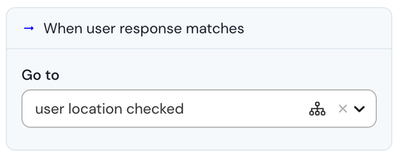
Wenn die Antworten nicht übereinstimmen
Wenn ein Benutzer eine Antwort gibt, die nicht übereinstimmt (z. B. wenn der Bot nach einer E-Mail-Adresse fragt und der Benutzer mit "Huhn" antwortet), muss der Bot dem Benutzer mitteilen, dass seine Antwort ungültig war.
Zu diesem Zweck kannst Du eine Meldung erstellen, die angezeigt wird, wenn die Eingabevalidierung einmal fehlschlägt, und eine weitere Meldung, wenn die Eingabe dreimal fehlschlägt. Aktiviere außerdem die Erkennung von Nichtantworten, um Fälle zu behandeln, in denen Benutzer keine Eingaben machen. Auf diese Weise gewährleistet der Bot eine reibungslosere Interaktion.
Erste zwei Mal und nach zwei Mal
Wenn der Benutzer dreimal hintereinander keine gültigen Eingaben macht, kannst Du ihn flexibel auf einen Bot-Dialog umleiten. Du kannst den/die Kund:in zum Beispiel mit einer Fehlermeldung wie "Sorry, Ich kann dich nicht verstehen. Bitte kontaktiere unser Support-Team unter [Telefonnummer]". Alternativ kann der Bot auch anbieten, den/der Nutzer:in zur weiteren Unterstützung an einen Live-Agenten weiterzuleiten.
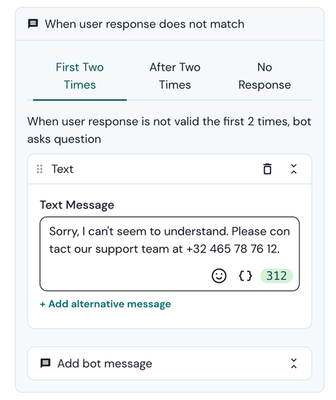
Keine Antwort
Mit der Einführung der No-Response-Erkennung erhält dein Bot die Möglichkeit, mit Fällen umzugehen, in denen der Benutzer nicht antwortet. Du kannst konfigurieren, welcher Bot-Dialog ausgelöst wird, wenn der Bot ein Schweigen feststellt, oder anders ausgedrückt: wenn der Benutzer über einen bestimmten Zeitraum oder bis zu einer bestimmten Uhrzeit nicht antwortet.
Du kannst die Zeitspanne, nach der der neue Dialog ausgelöst wird, im Feld Dauer festlegen (in Minuten oder genauer Zeit). Die Dauer der Stille kann von 1 Minute bis zu maximal 1440 Minuten (24 Stunden) reichen.
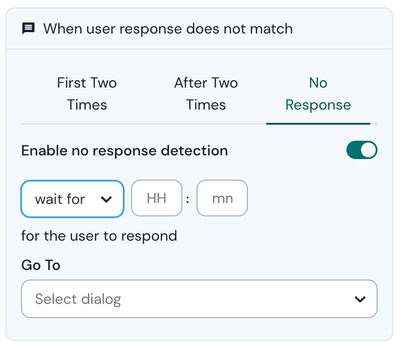
Konfiguration
NLP deaktivieren
Benutzer können die Eingabevalidierung verlassen, wenn eine Absicht erkannt wird. Bei Bots mit einem sehr kleinen NLP-Modell kann dies ein falsches Positiv auslösen. Mit dem Kontrollkästchen "NLP deaktivieren" kannst Du das NLP-Modell während der Eingabevalidierung deaktivieren, wodurch sichergestellt wird, dass alles, was der Benutzer sagt, als Eingabe gespeichert wird.
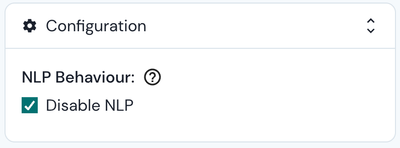
- Mark as New
- Bookmark
- Subscribe
- Mute
- Subscribe to RSS Feed
- Permalink
- Report Inappropriate Content